如何使用 WPS表格照相机
发布时间:2019-07-12 难度:初级

本教程适用版本:WPS Office For Windows 个人版
点此下载
我们在做数据报告整理的时候,有时需要把输入的表格变成图片来使用。
当数据源发生变化后,又得重新截图修改。
图片少还好说,一旦图片量大,改起来真的是一个头两个大!
其实只要掌握了WPS表格的一个小技巧,就可以轻松解决这个烦恼啦~
隐藏在WPS表格中的“照相机”功能可以让数据的改变更直观。
多个一样内容的表格只需修改数据源,图片中的内容就会随之自动刷新!

■接下来在这个表格中操作一下,帮助大家理解。
首先选中需要导出图片的表格区域,点击菜单栏“插入”-“照相机”,切换至“表2”。
在表内空白位置拖出一个“照相机”图,照相图所拍摄的就是刚才选中的数据区域;
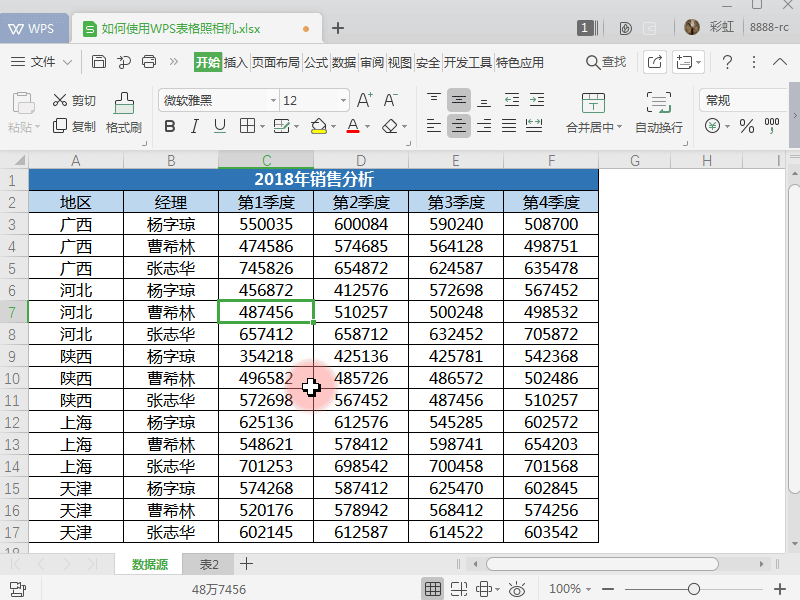
■ 接着,当想修改表格中的数据时,可以直接修改数据源中的内容。
无论是字体颜色、填充、还是加一个形状图,表格图片上的数据都会及时更新!
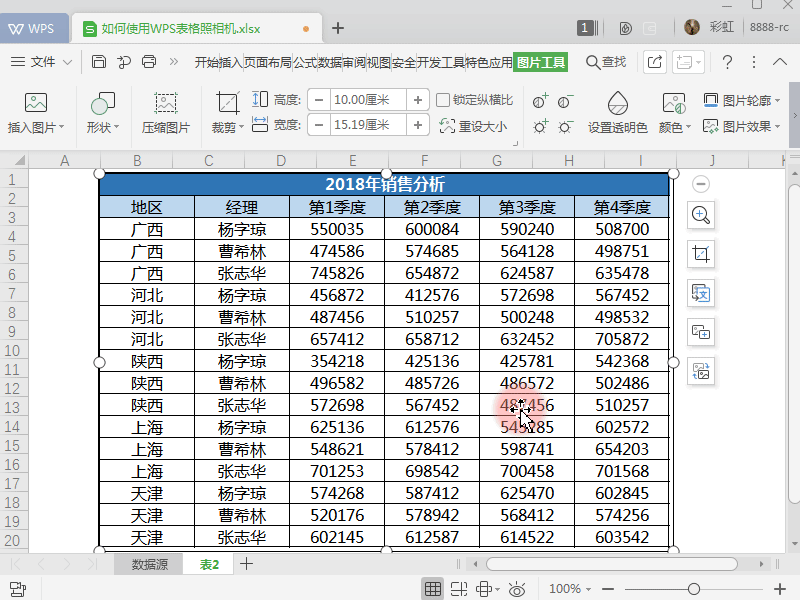
以上就是照相机的作用及方法介绍,你掌握了吗~




欢迎加入WPS学堂用户交流QQ群:721687646